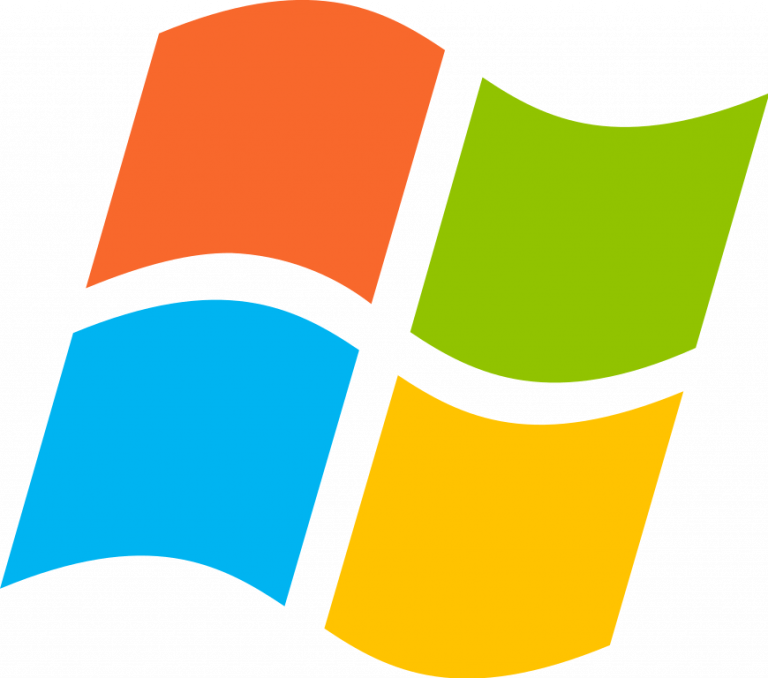El iMac con pantalla plana de 15 pulgadas distribuido en 2006 estaba disponible con un disco duro con 40 o 60 GB de espacio. Por defecto el disco duro está configurado con un sola partición. Sin embargo, si usted necesita particiones separadas para mantener registros o para propósitos de programación, puede ser dividirla sin tener que reinstalar el sistema. Mac OS X puede aumentar o disminuir el tamaño de una partición existente con suficiente espacio. Por ejemplo, una partición de 60 GB con 30 GB de espacio libre puede ser reducida a 35 o 40 GB. Puede crear una partición nueva en el espacio disponible después de reducir la primera partición.


Paso 1
Haga clic en el icono Finder en el Dock para abrir una nueva ventana.
Paso 2
Haga clic en Utilidades en el menú Ir.
Paso 3
Haga doble clic en el programa Utilidad de Discos.
Paso 4
Haga clic en el icono del disco duro en el lado izquierdo de la ventana, donde dice Macintosh HD.
Paso 5
Haga clic en la ficha Partición en la parte derecha de la ventana.
Paso 6
Reduzca el tamaño de la partición. El Esquema de volumen es una lista gráfica de las particiones actuales. La partición Macintosh HD tiene una parte resaltada en azul. El color azul muestra la cantidad de datos que el disco duro contiene. Haga clic y arrastre la esquina inferior derecha de la caja del disco duro y muévelo hacia arriba para reducir el tamaño de la partición. Asegúrese de dejar al menos 2 GB de espacio disponible para actualizaciones y archivos.
Paso 7
Haga clic en el signo más en la esquina inferior izquierda de Esquema de volumen para añadir una nueva división. Introduzca un tamaño para la partición en el campo Tamaño, o utilice la opción por defecto para usar el espacio libre restante.
Paso 8
Escriba un nombre para la nueva partición en el campo Nombre. Repita los pasos 7 y 8 para crear particiones adicionales con cualquier espacio que tenga disponible.